지난 3월 29일 갤럭시 One UI 6.1 업데이트 진행한 폴드5 사용자라면 스와이프 제스처 설정 변경으로 놀라셨을 텐데요. 아래에서 위로 설정이 사라지고 여러 방향으로 설정만 기본으로 적용되었습니다. 폴드5 기존과 동일한 스와이프 제스처 설정 방법으로 되돌리기 알려드립니다.
폴드5 내비게이션 바 설정
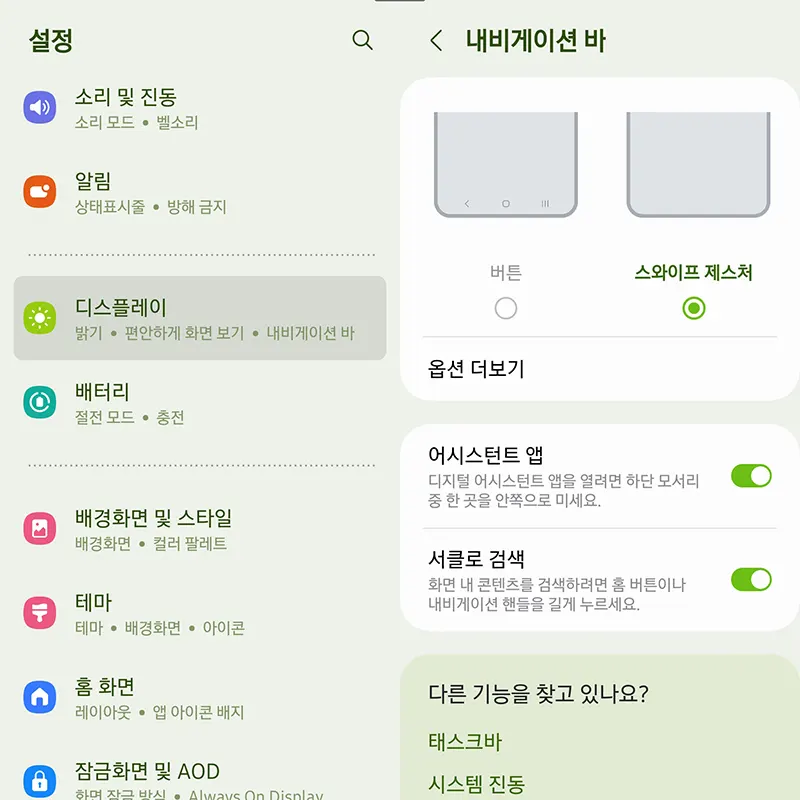
One UI 6.1 업데이트 후 내비게이션 바 설정이 변경되었습니다.
설정> 디스플레이> 내비게이션 바로 이동해 버튼 또는 스와이프 제스처 중 선택할 수 있습니다.
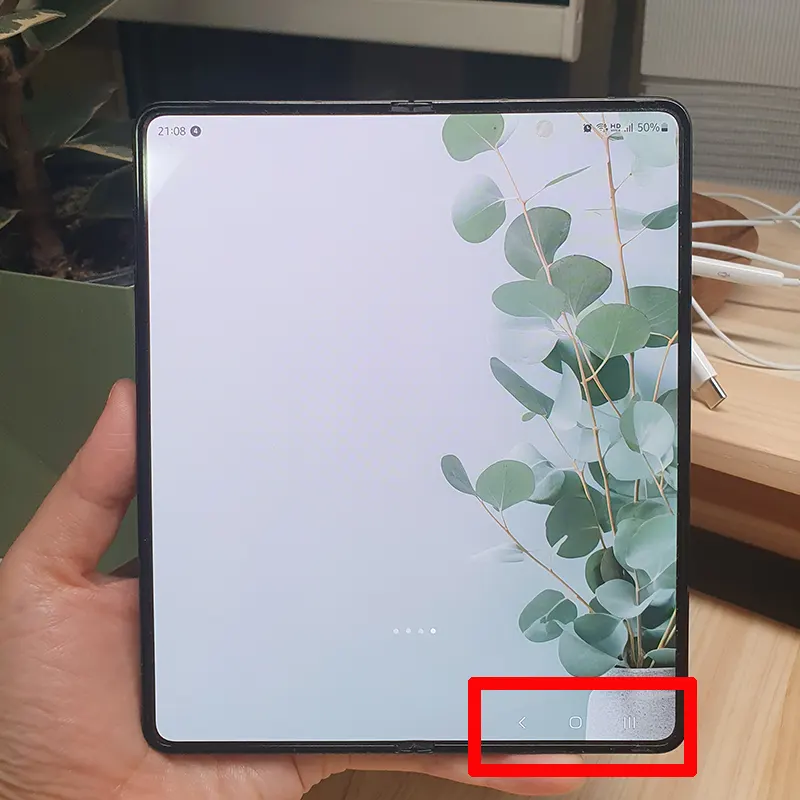
- 내비게이션 바는?
앱 사용 중 뒤로 가기, 최근 앱 버튼 관리, 홈 화면 그리고 디스플레이를 보다 더 넓게 사용하기 위해 제스처 사용을 적용할 수 있습니다.
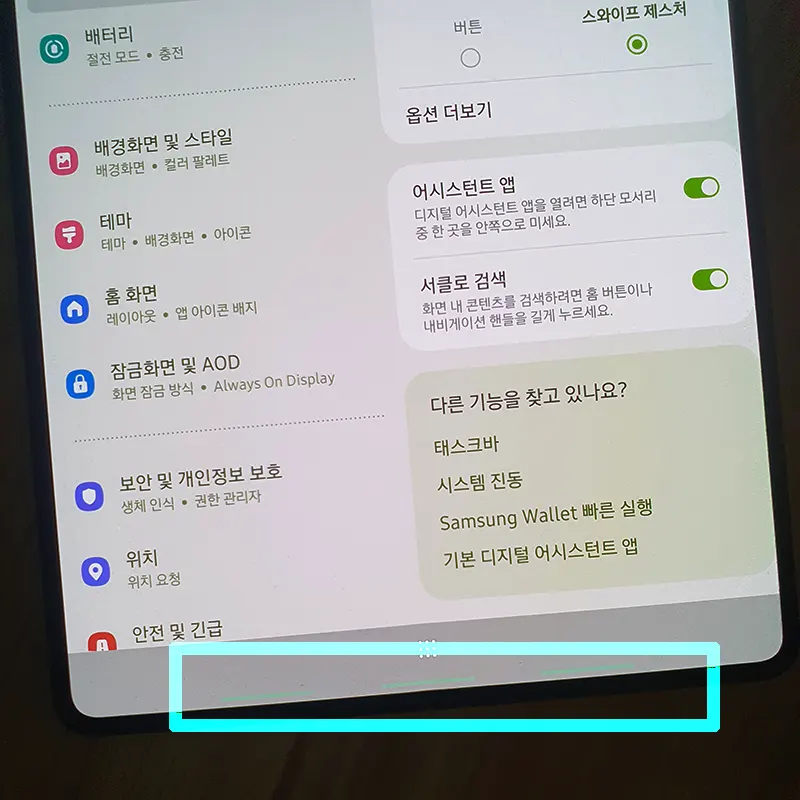
내비게이션 바는 화면 하단 버튼식 사용 또는 스와이프 제스처 중 사용하는데 이번 업데이트 후 스와이프 제스처 방향 선택이 없어지고 여러 방향으로 설정이 기본으로 적용되었습니다.
폴드5 스와이프 제스처 설정 방법
업데이트 이전과 같은 스와이프 제스처 설정을 원한다면 GoodLock 실행하고 갤럭시 꾸미기 탭의 NavSrar 설치하면 됩니다.
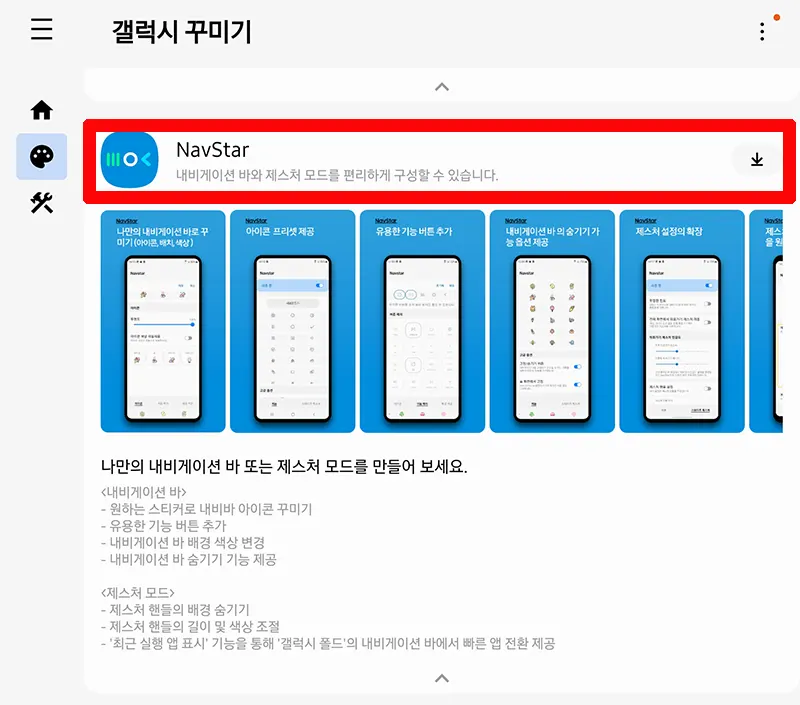
1. 갤럭시 스토어> GoodLock 설치> 굿락 실행하고 꾸미기 탭 이동> NavStar 설치합니다.
2. NavStar 실행합니다. 해당 앱은 내비게이션 바를 꾸미는 기능으로 버튼을 커스터마이징 하거나 제스처 모드 추가 설정 등이 가능합니다.
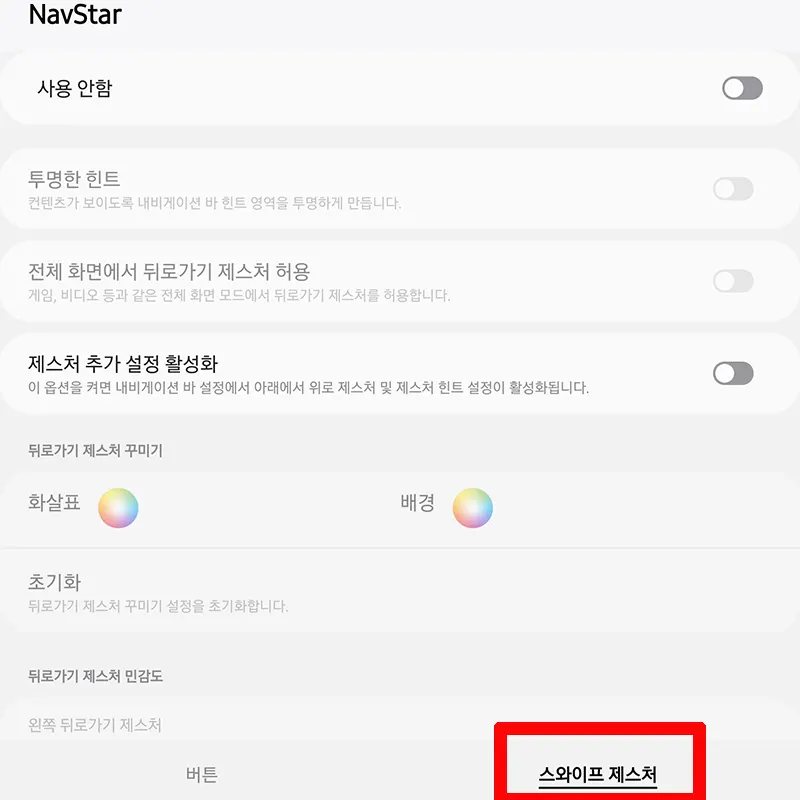
3. 하단 버튼과 스와이프 제스처 중 스와이프 제스처 선택합니다.
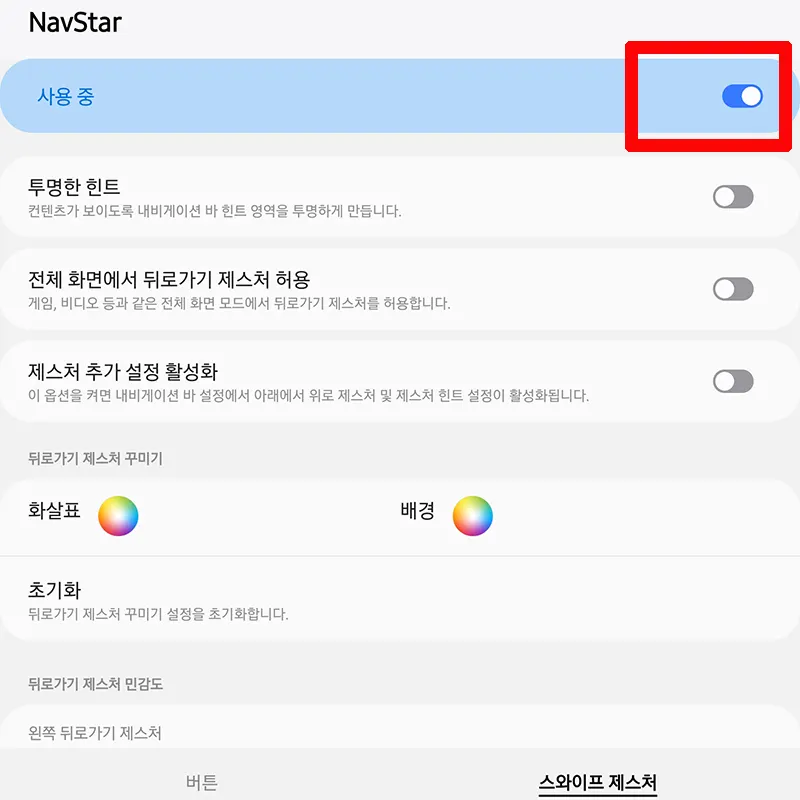
4. 상단 사용 안 함을 오른쪽으로 밀어 사용함으로 활성화합니다.
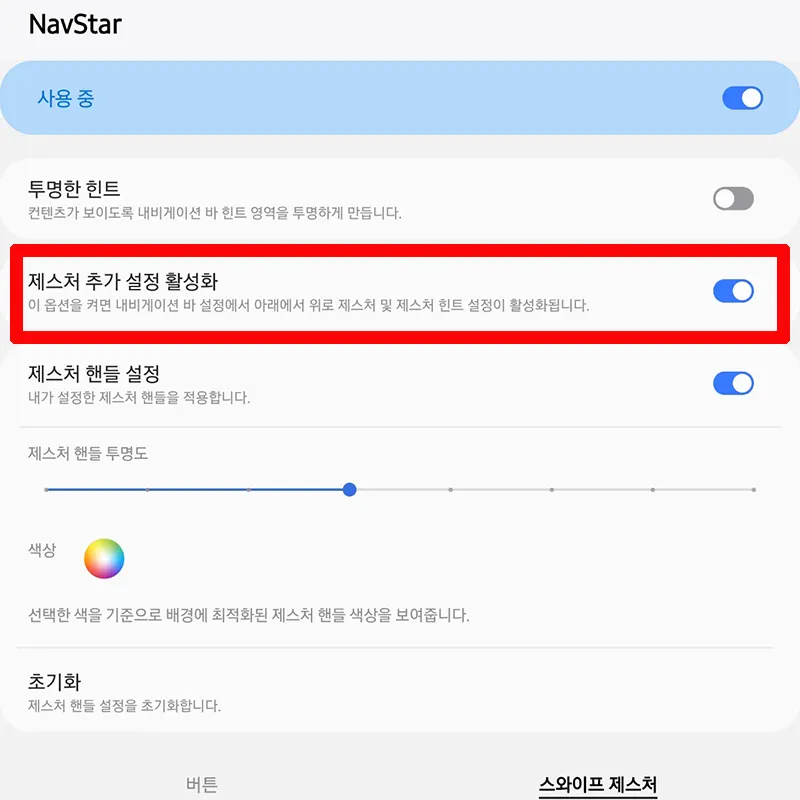
5. 제스처 추가 설정 활성화를 ON 하면 기본 폴드5 내비게이션 바 설정에서 업데이트 후 사라진 아래에서 위로 제스처 및 제스처 핸들 설정이 활성화됩니다.
6. 그 외에도 내비게이션바 투명하게 하거나 뒤로 가기 제스처 허용, 제스처 꾸미기도 가능합니다.
폴드5 스와이프 제스처 되돌리기
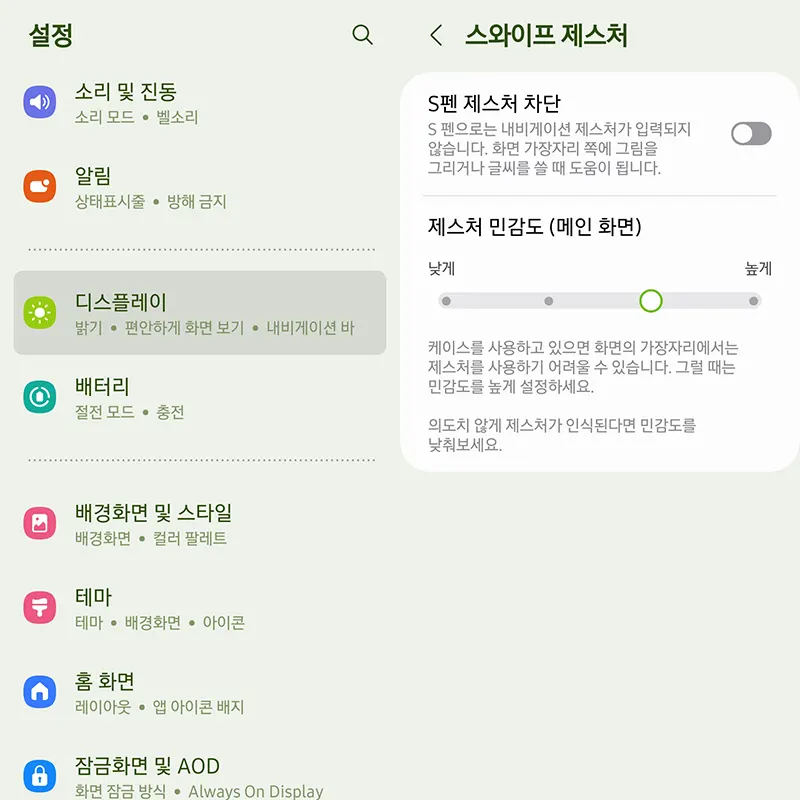
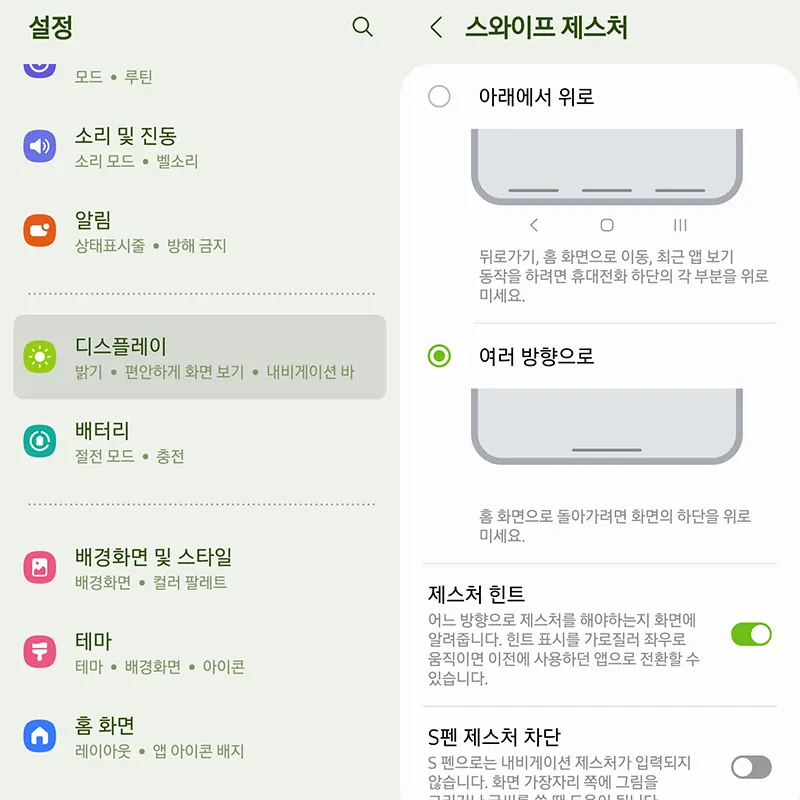
NavStar의 제스처 추가 설정 활성화 사용 설정하고 다시 폴드5 설정> 디스플레이> 내비게이션 바> 스와이프 제스처로 이동합니다.
스와이프 제스처 옵션 더 보기 이동하면 One UI 6.1 업데이트 전과 같은 아래에서 위로 설정 가능합니다.
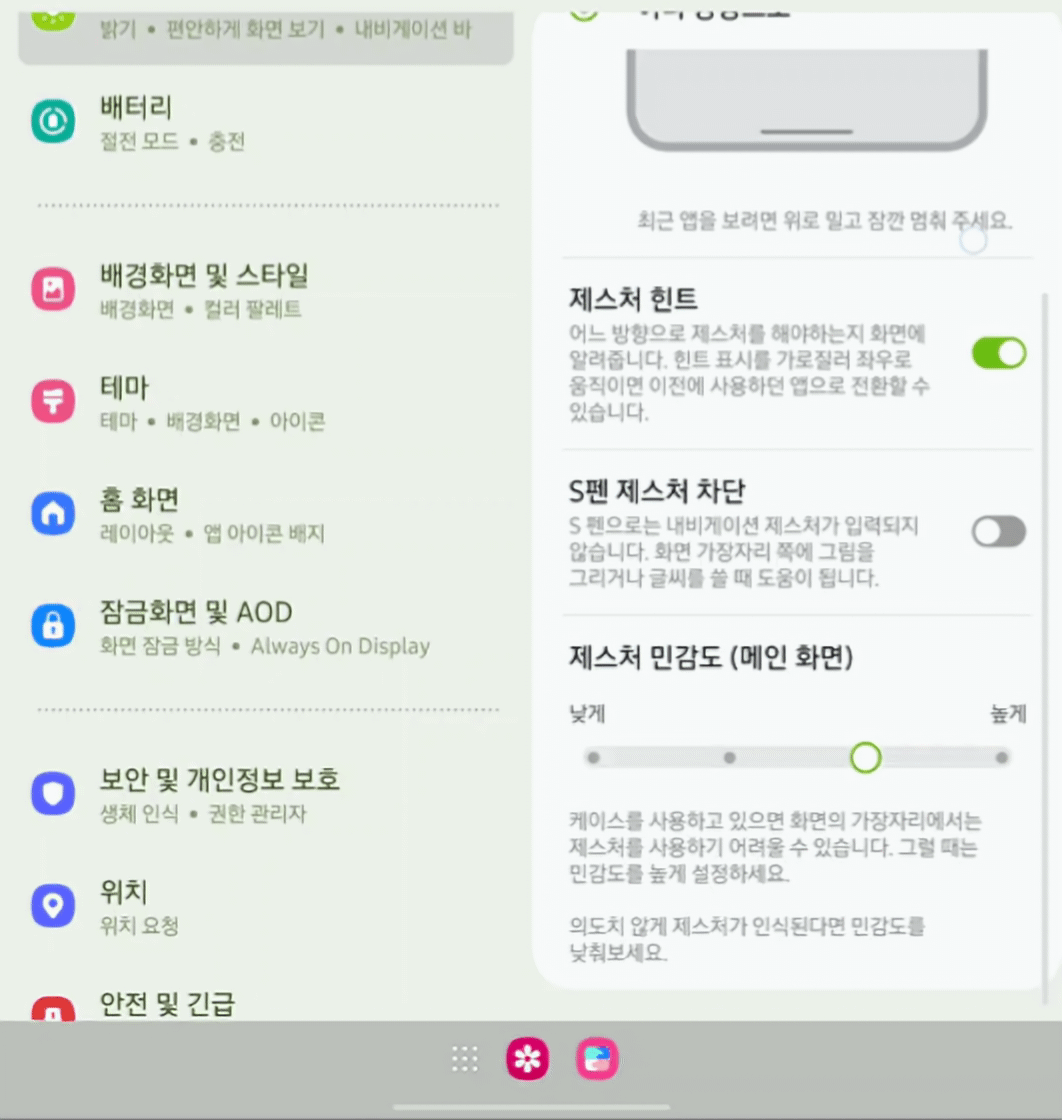
뒤로 가기, 홈 화면 이동, 최근 앱 보기 동작을 각각 하단의 특정 부분 아래에서 위로 밀어 사용할 수 있습니다.
아래에서 위로 선택하면 버튼 순서를 고를 수 있도록 활성화되는 모습 바로 보이시죠?
폴드5 스와이프 제스처 업데이트 전과 같이 사용 가능합니다.
개인적으로 스와이프 제스처는 여러 방향으로 보다는 역시 아래에서 위로가 직관적이어서 사용하기 더 편리한 것 같습니다.
폴드5 제스처 핸들 설정
폴드5 제스처 핸들 설정 변경하는 방법도 함께 알려드립니다.
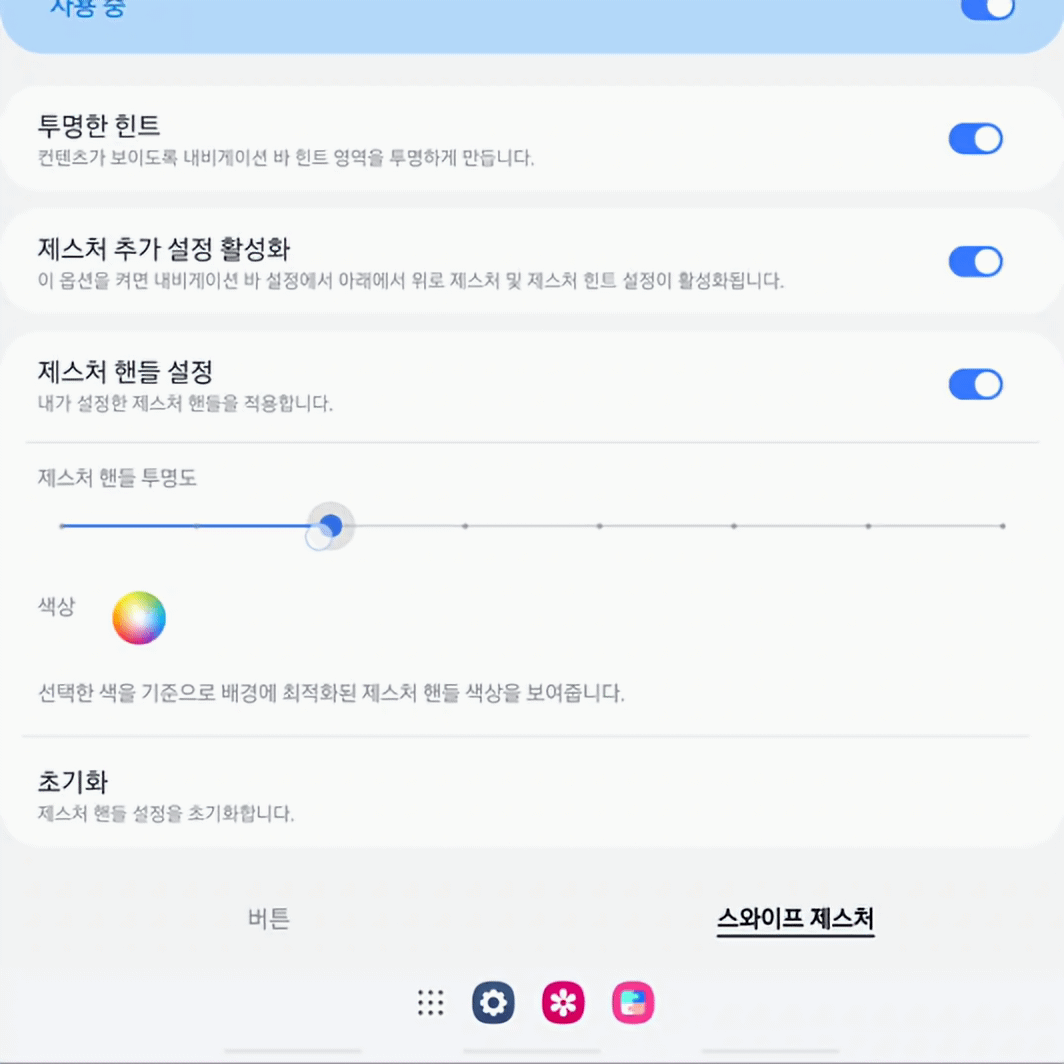
1. GoodLock 실행> 갤럭시 꾸미기 탭> NavStar 실행> 스와이프 제스처로 이동합니다.
2. 제스처 핸들 설정 오른쪽으로 밀어 활성화합니다.
3. 제스처 핸들 투명도 바를 움직여 흐르게 또는 진하게 설정 가능합니다.
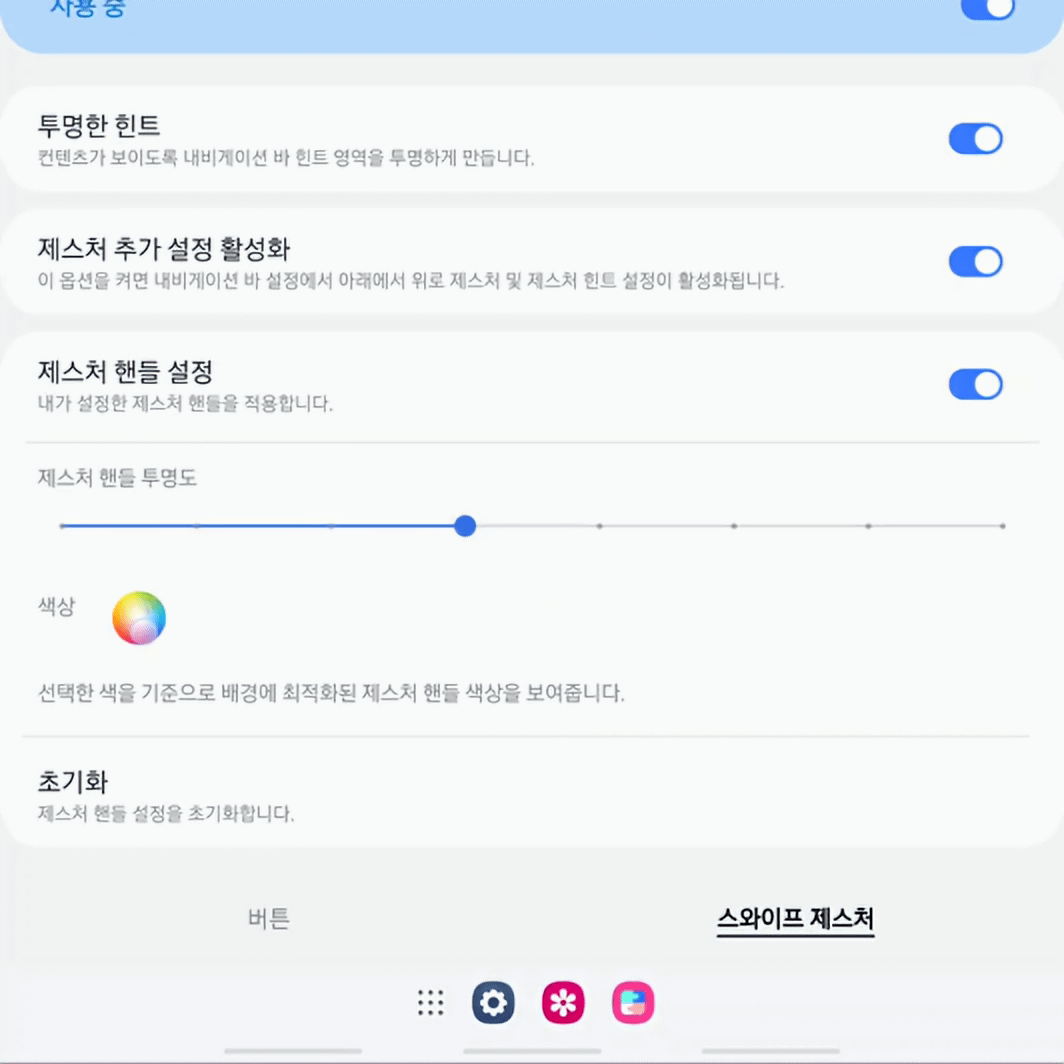
4. 색상 눌러서 원하는 컬러로 변경할 수 있습니다.
저는 핸들 노출하고 사용하는 것을 선호하는데, 사용자에 따라 제스처 핸들 불편해하는 분들도 계십니다.
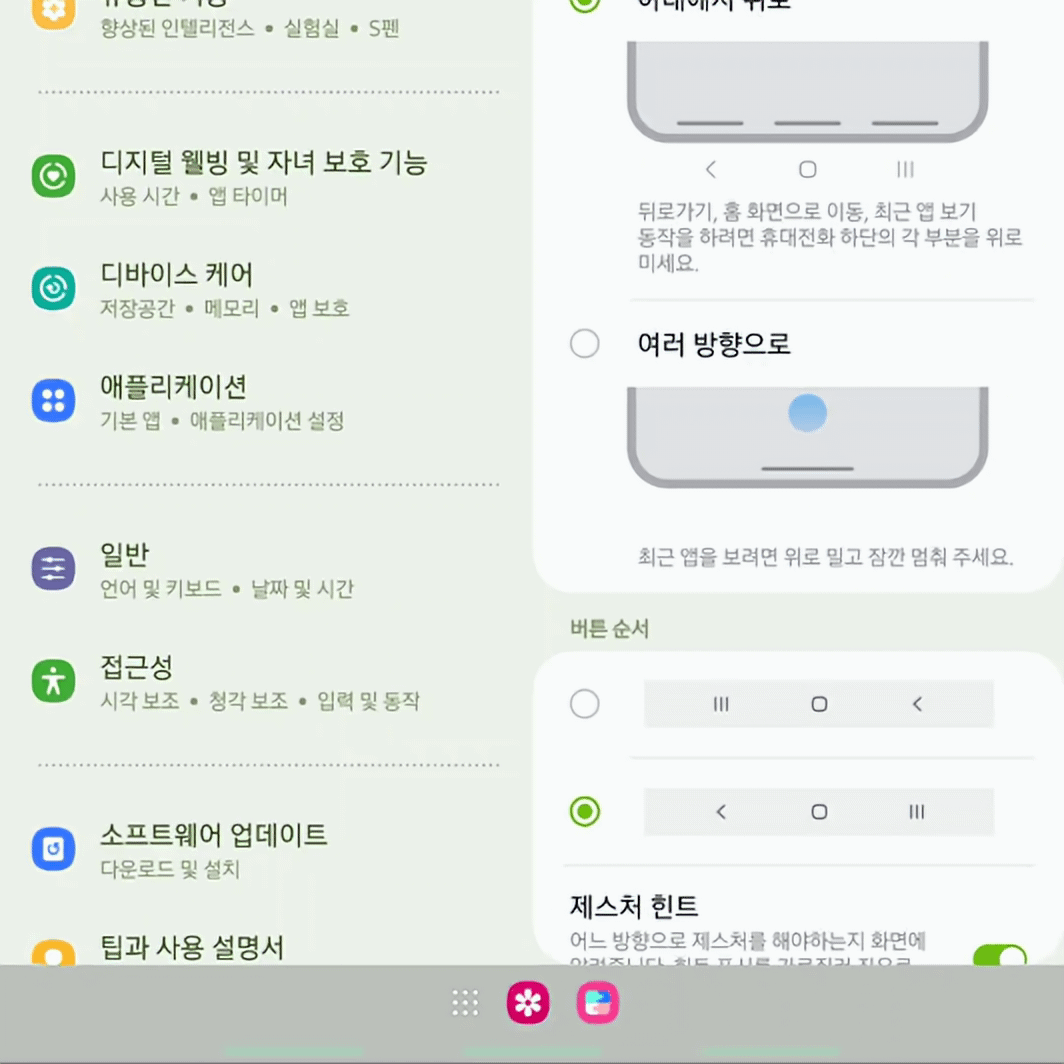
폴드5 설정> 디스플레이> 내비게이션 바> 스와이프 제스처> 옵션 더보기로 이동해 제스처 힌트 OFF 하면 핸들 없이 이용할 수 있습니다.
갤럭시 스와이프 제스처 되돌리기

갤럭시 One UI 6.1 업데이트하며 새로운 AI 기능을 사용하게 되어 새 폰을 구매한 것과 같은 기분을 느끼고 있습니다.
서클 투 서치로 원하는 대상을 빠르게 찾고, 실시간 대화중 번역도 하며 사진 촬영하고 편집도 수월하게 진행합니다.
편리한 기능과 함께 기존 사용하던 익숙했던 스와이프 제스처 일부 기능 사라져 당황하기도 했는데요.
NavStar 앱 사용 해, 갤럭시 스와이프 제스처 아래에서 위로 되돌리기 가능해 다행입니다.
카메라 촬영음 음소거 설정을 원한다면 하단 포스팅 확인해, 무음으로 편하게 촬영하기 바랍니다 ^^
폴드5 카메라 무음 설정 ADB 사용 방법
폴드5 카메라 무음 설정 방법 소개드립니다. 기존 SetEdit에서 셔터소리 끄고 사용했는데, 24년 2월 24일 구글 보안 패치 업데이트하고 적용되지 않습니다. 새로운 ADB 사용해, 폴드5 카메라 무음 설
stock0901.tistory.com
갤럭시 AOD 설정 밝기 조절 방법 시계 이동 크기 꾸미기
갤럭시 AOD 밝기 조절 기능 이번 One UI 6.1 업데이트로 가능해졌습니다. 자동 설정이 아닌 사용자가 원하는 밝기 4단계로 직접 조절할 수 있는데요. 갤럭시 AOD 설정 및 밝기 조절 방법, 시계 이동 및
mifu.tistory.com
갤럭시 삼성 인터넷 번역 요약 설정 사용 방법 브라우징 어시스트
갤럭시 업데이트 후 사용 할 수 있는 AI 기능 중, 웹페이지 요약 및 번역 사용 방법 알려드립니다. 브라우징 어시스트 아이콘을 눌러 번역 또는 요약 이용할 수 있는데요. 삼성 인터넷에서만 브라
mifu.tistory.com



